教程:使用 Azure Key Vault 从 Azure Databricks 访问 Azure Blob 存储
本教程介绍如何使用 Key Vault 中存储的机密从 Azure Databricks 访问 Azure Blob 存储。
在本教程中,你将了解如何执行以下操作:
- 创建存储帐户和 Blob 容器
- 创建 Azure Key Vault 并添加机密
- 创建 Azure Databricks 工作区并添加机密范围
- 从 Azure Databricks 访问 Blob 容器
先决条件
- Azure 订阅 - 创建试用版订阅
登录到 Azure 门户
登录 Azure 门户。
注意
不能使用 Azure 试用版订阅完成本教程。 如果你有试用版订阅,请转到个人资料,将订阅更改为“标准预付费套餐”。 有关详细信息,请参阅 Azure 试用版订阅。 然后,对你所在区域中的 vCPU 请求增加配额。 创建 Azure Databricks 工作区时,可以选择“试用版(高级 - 14天免费 DBU)” 定价层,让工作区访问免费的高级 Azure Databricks DBU 14 天。
创建存储帐户和 Blob 容器
在 Azure 门户中,选择“创建资源”“存储”。 然后选择“存储帐户”。
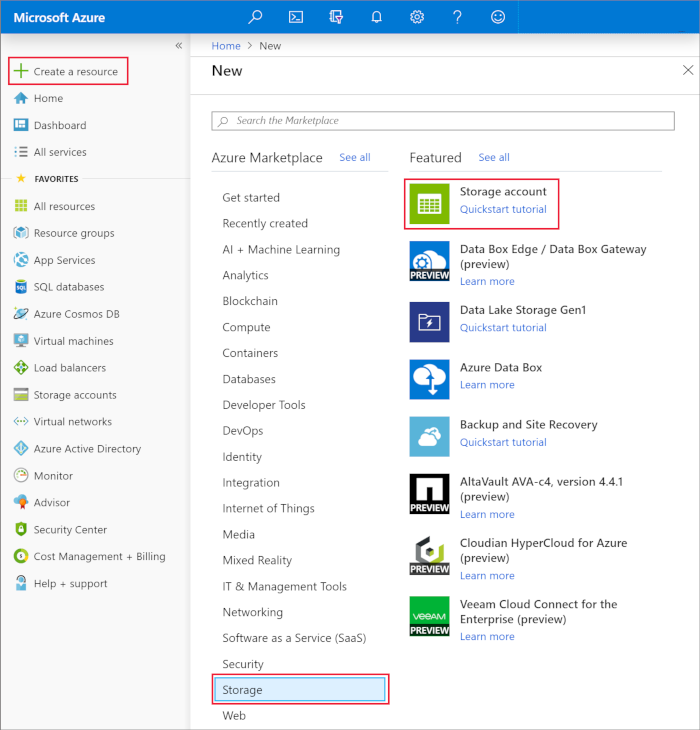
选择你的订阅和资源组,或创建新的资源组。 然后输入存储帐户名称,并选择一个位置。 选择“查看 + 创建” 。
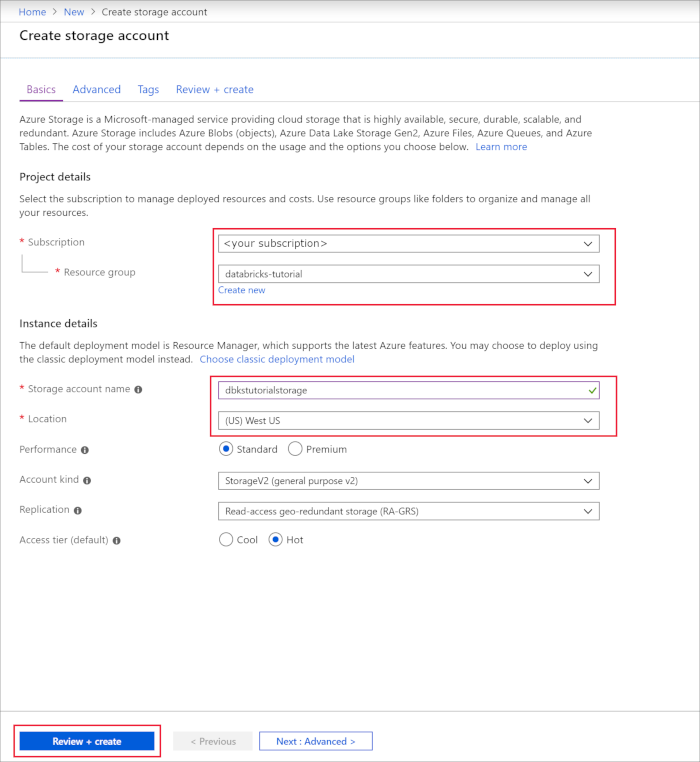
如果验证失败,请解决问题并重试。 如果验证成功,请选择“创建”并等待创建存储帐户。
导航到新建的存储帐户,在“概述”页上的“服务”下选择“Blob”。 然后选择“+ 容器”并输入容器名称。 选择“确定”。
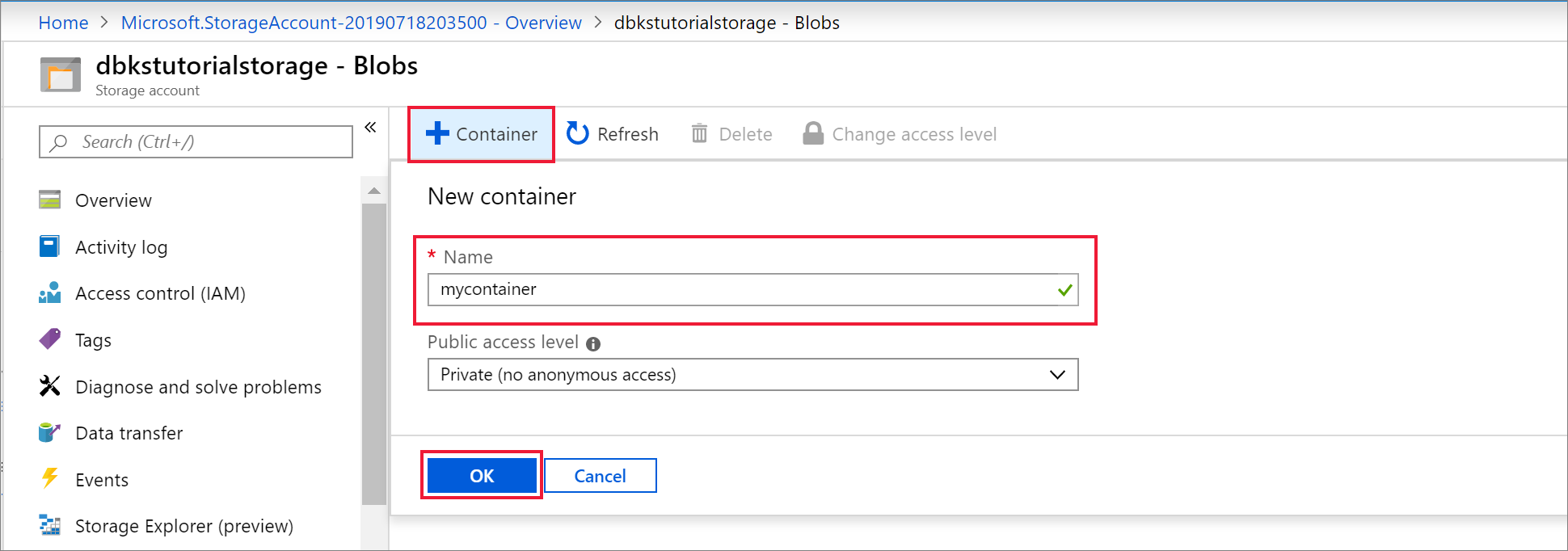
找到要上传到 Blob 存储容器的文件。 如果没有文件,请使用文本编辑器创建包含一些信息的新文本文件。 在此示例中,名为 hw.txt 的文件包含文本 "hello world"。在本地保存文本文件,并将其上传到 blob 存储容器。
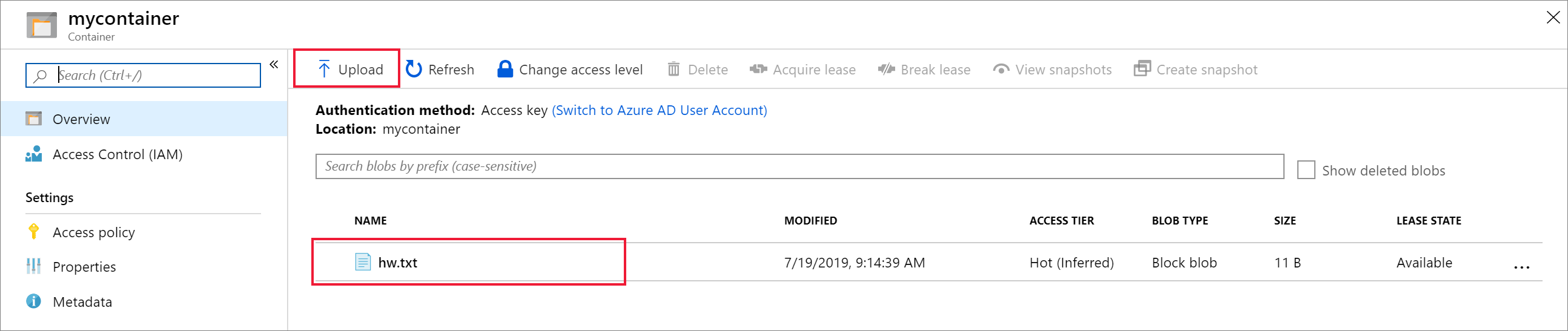
返回你的存储帐户,在“设置”下选择“访问密钥”。 将“存储帐户名称”和“密钥 1”复制到文本编辑器,供稍后在本教程中使用。
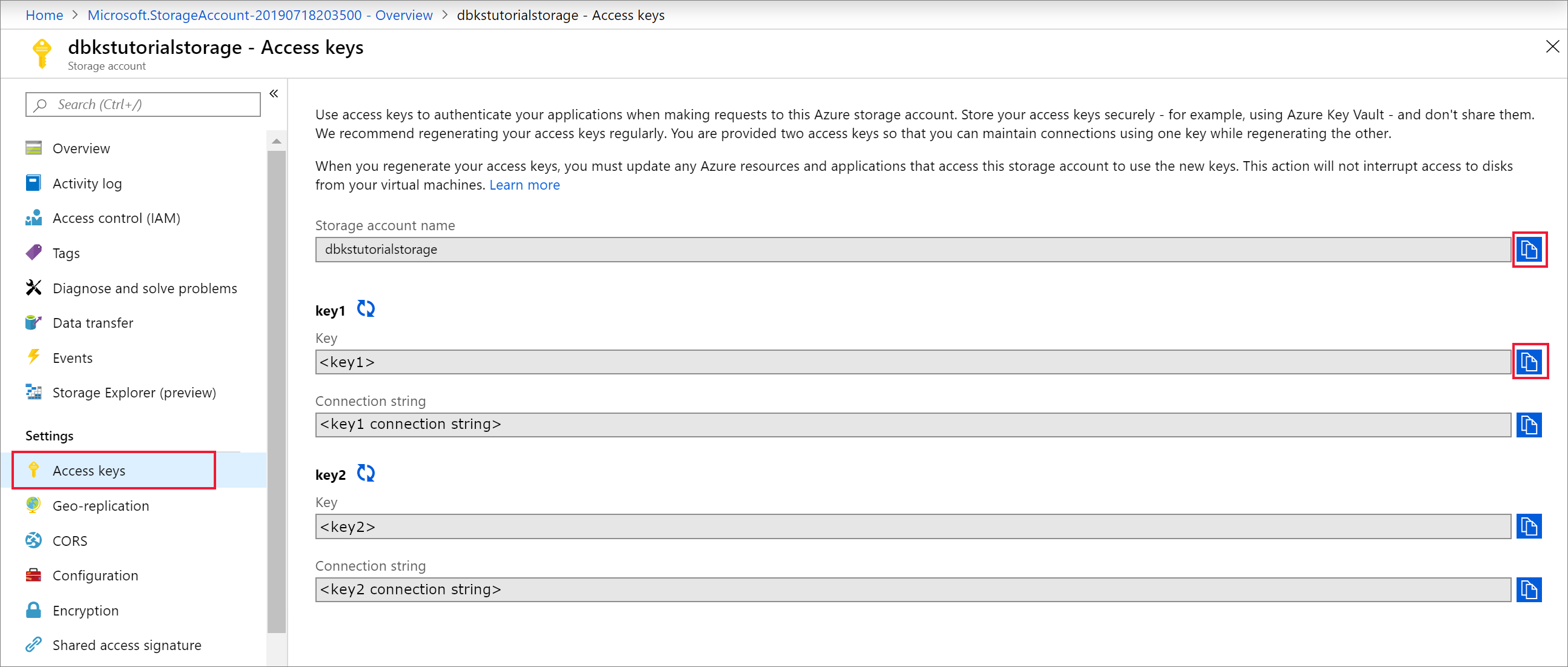
创建 Azure Key Vault 并添加机密
在 Azure 门户中选择“创建资源”,然后在搜索框中输入 Key Vault。
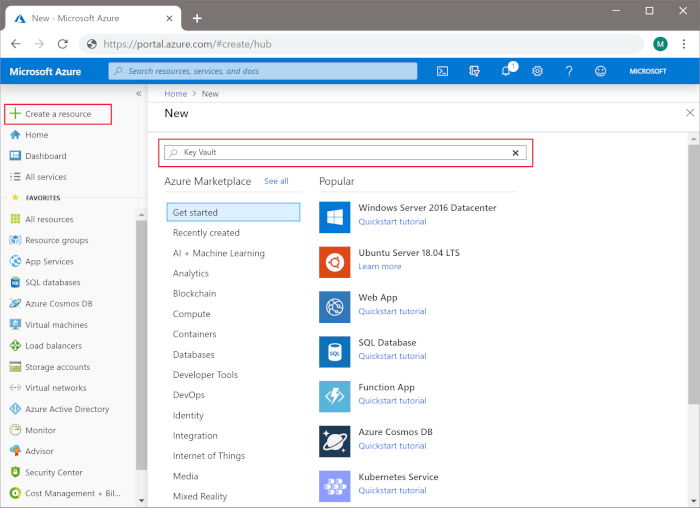
系统会自动选择 Key Vault 资源。 选择创建。
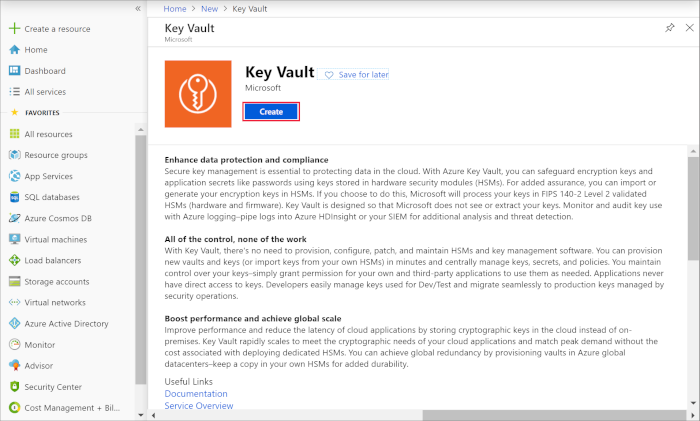
在“创建 Key Vault”页上输入以下信息,并将剩余字段保留默认值:
properties 说明 名称 Key Vault 的唯一名称。 订阅 选择订阅。 资源组 选择一个资源组,或创建新的资源组。 位置 选择一个位置。 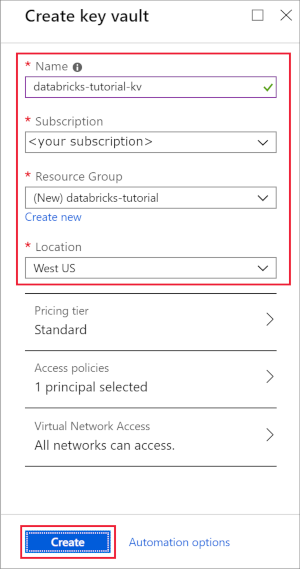
提供上述信息后,选择“创建” 。
在 Azure 门户中导航到新建的 Key Vault,选择“机密”。 然后选择“+ 生成/导入”。
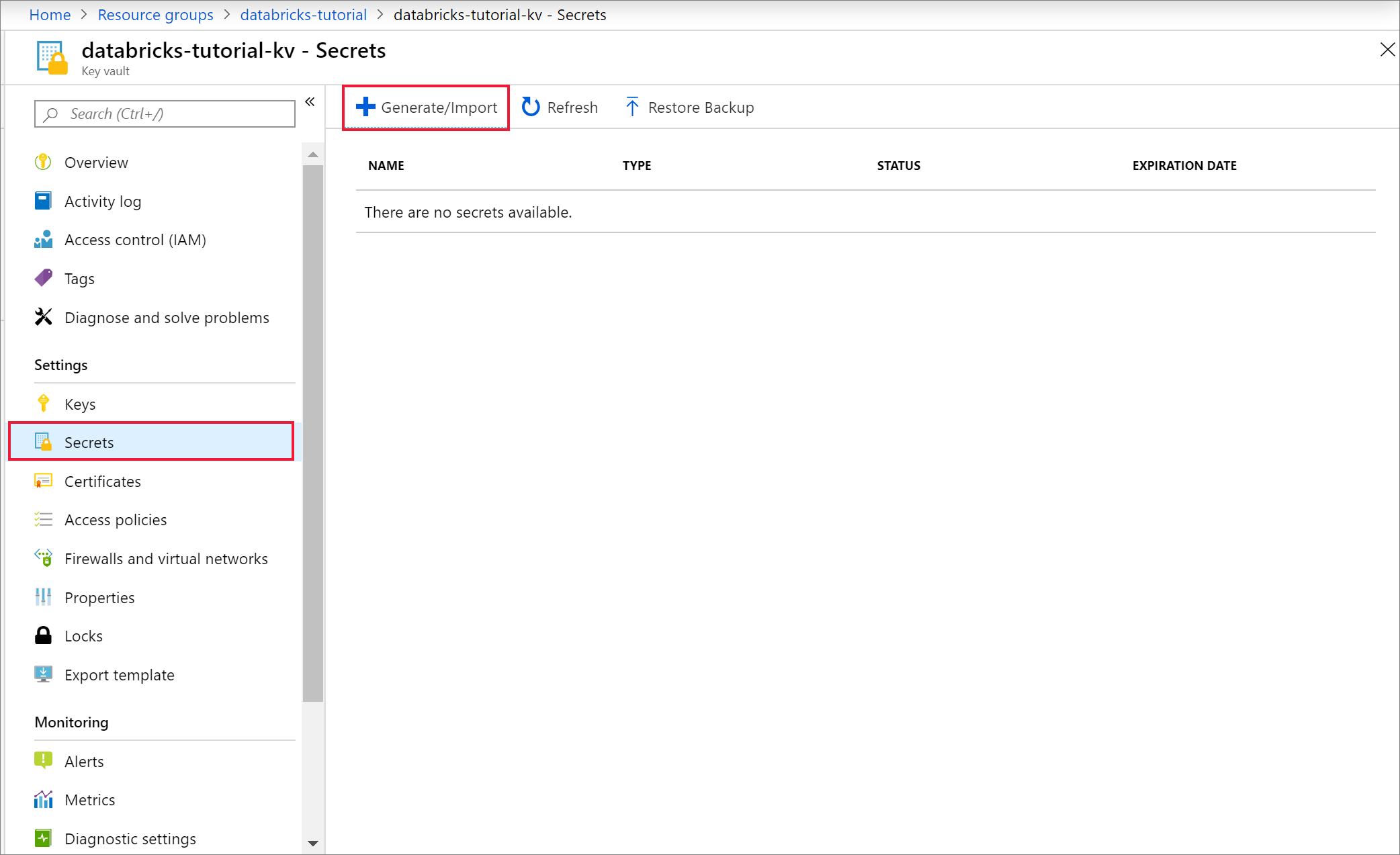
在“创建机密”页上提供以下信息,并将剩余字段保留默认值:
properties 值 上传选项 手动 名称 存储帐户密钥的易记名称。 值 存储帐户中的密钥 1。 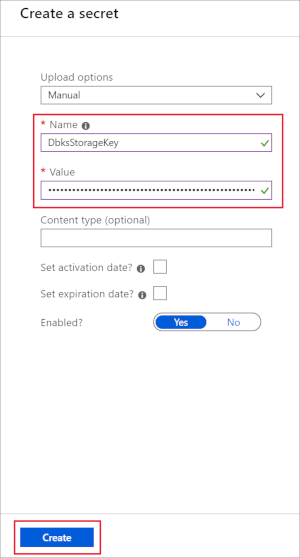
在文本编辑器中保存密钥名称,供稍后在本教程中使用。然后选择“创建”。 导航到“属性”菜单。 将“DNS 名称”和“资源 ID”复制到文本编辑器,供稍后在本教程中使用。
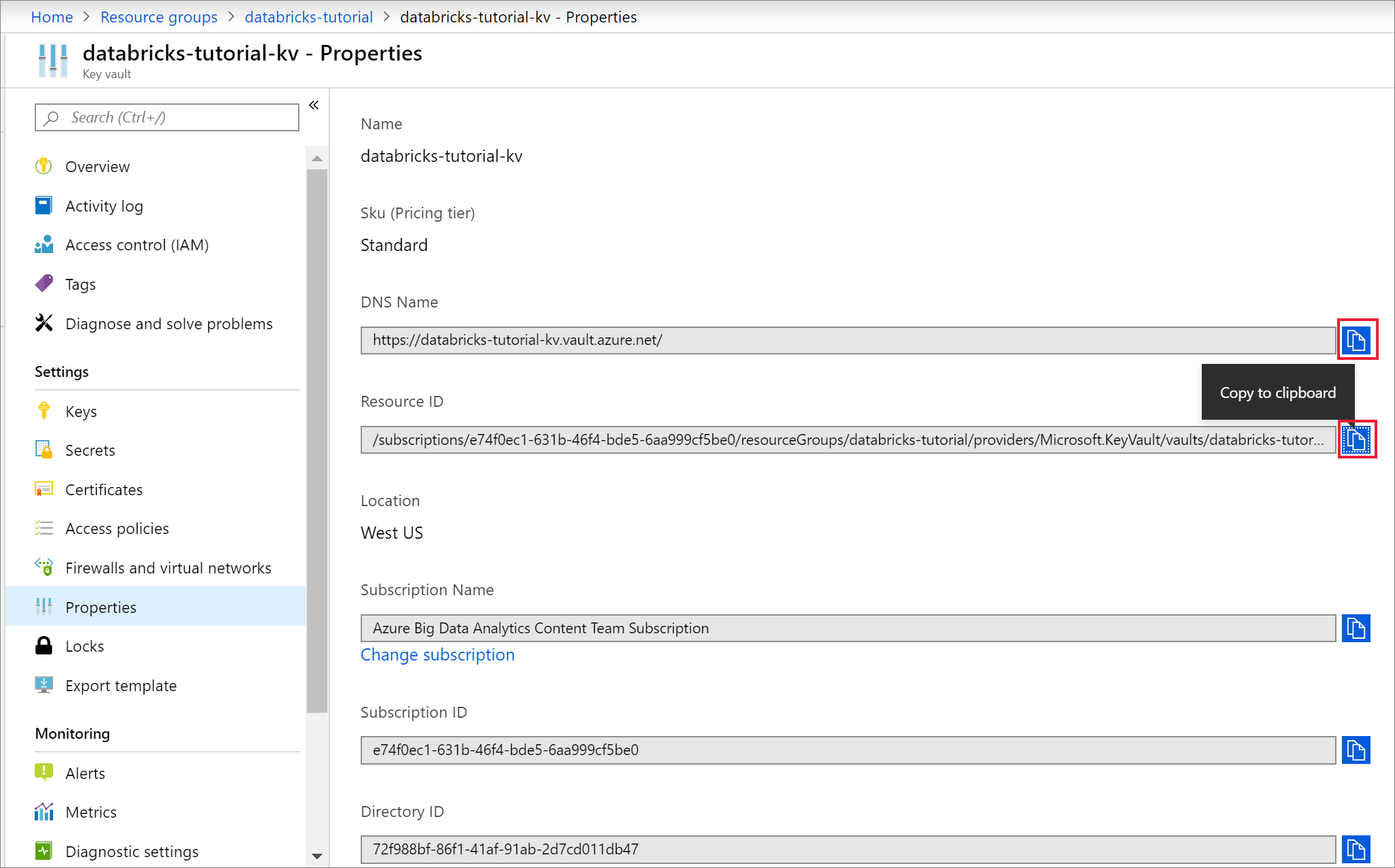
创建 Azure Databricks 工作区并添加机密范围
在 Azure 门户中,选择“创建资源”“分析”“Azure Databricks”。
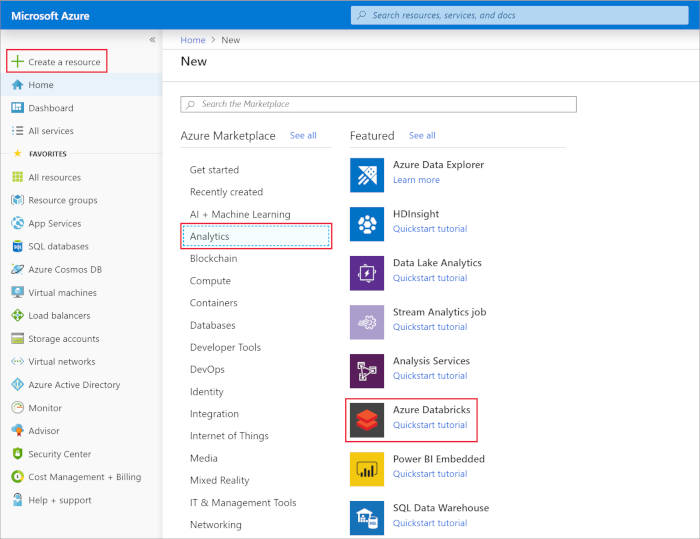
在“Azure Databricks 服务”下提供以下值,以创建 Databricks 工作区。
properties 说明 工作区名称 提供 Databricks 工作区的名称 订阅 从下拉列表中选择自己的 Azure 订阅。 资源组 选择包含你的 Key Vault 的同一资源组。 位置 选择 Azure Key Vault 所在的同一位置。 有关所有可用区域,请参阅各区域推出的 Azure 服务。 定价层 选择“标准”或“高级”。 有关这些层的详细信息,请参阅 Databricks 价格页。 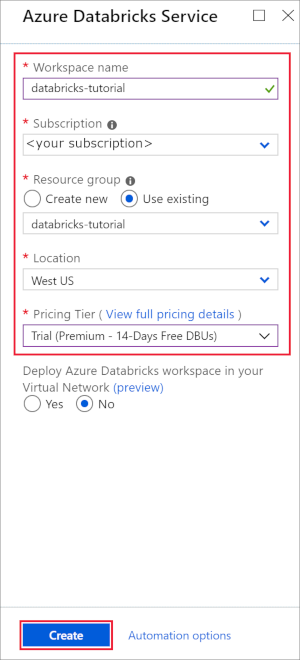
选择创建。
在 Azure 门户中导航到新建的 Azure Databricks 资源,然后选择“启动工作区”。
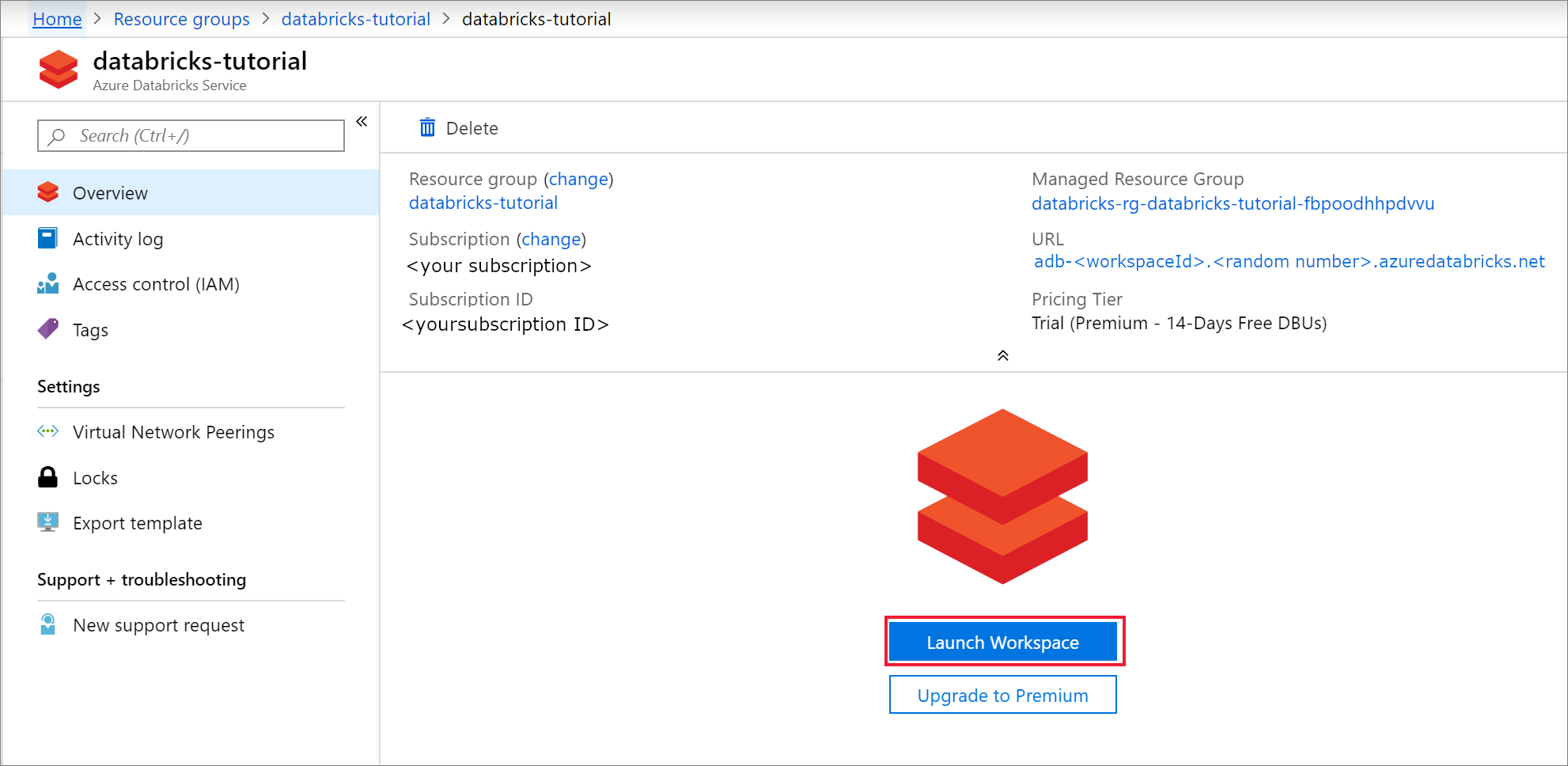
在另一个窗口中打开 Azure Databricks 工作区后,将 #secrets/createScope 追加到 URL 中。 该 URL 应采用以下格式:
https://<\location>.databricks.azure.cn/?o=<\orgID>#secrets/createScope.
输入范围名称,然后输入前面保存的 Azure Key Vault DNS 名称和资源 ID。 在文本编辑器中保存范围名称,供稍后在本教程中使用。 然后选择“创建”。
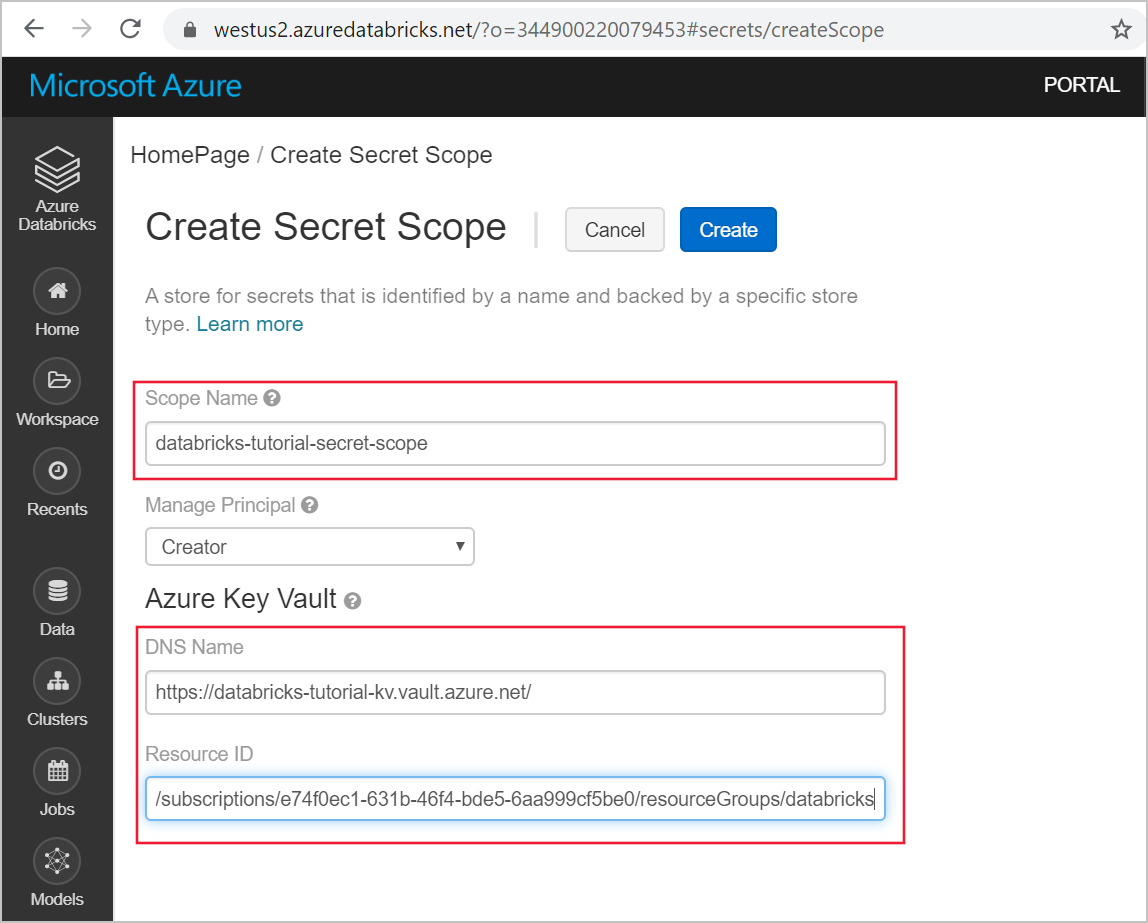
从 Azure Databricks 访问 Blob 容器
在 Azure Databricks 工作区的主页中,选择“常用任务”下的“新建群集”。
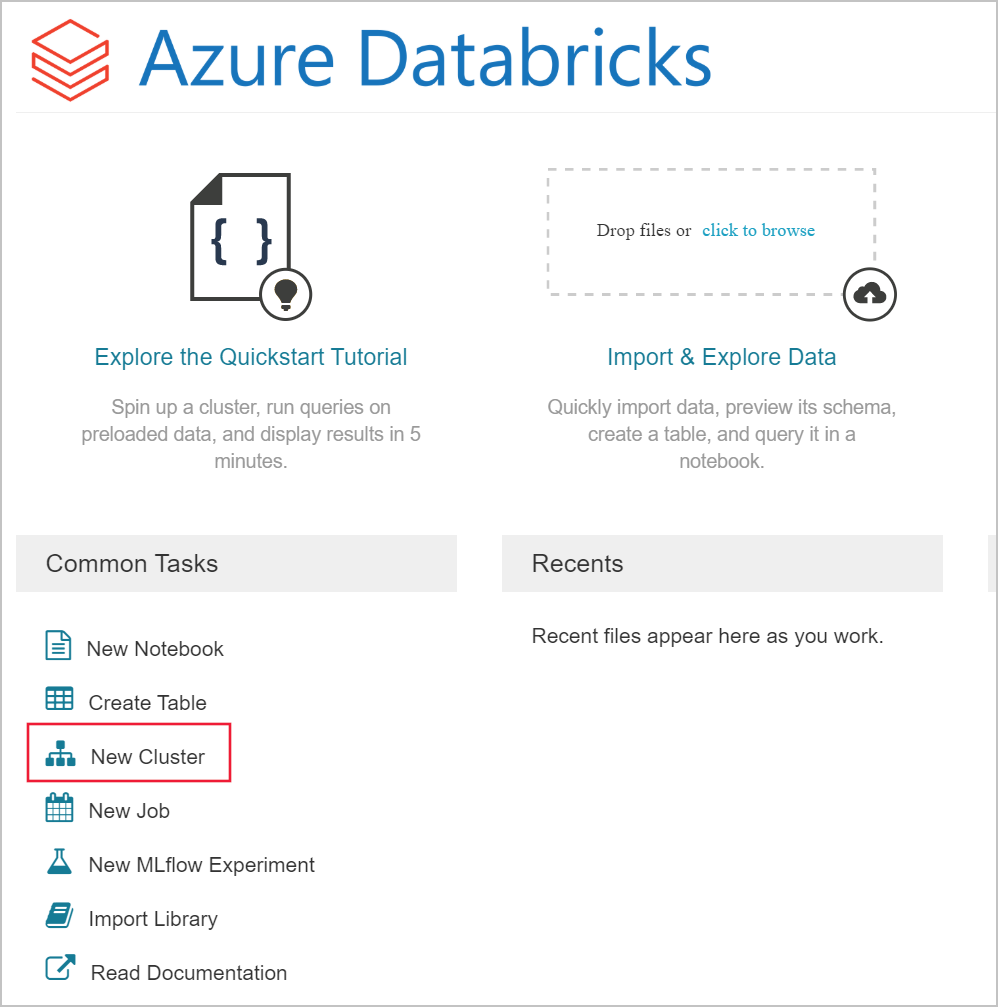
输入群集名称,然后选择“创建群集”。 群集创建过程需要几分钟才能完成。
创建群集后,导航到 Azure Databricks 工作区的主页,在“常用任务”下选择“新建笔记本”。
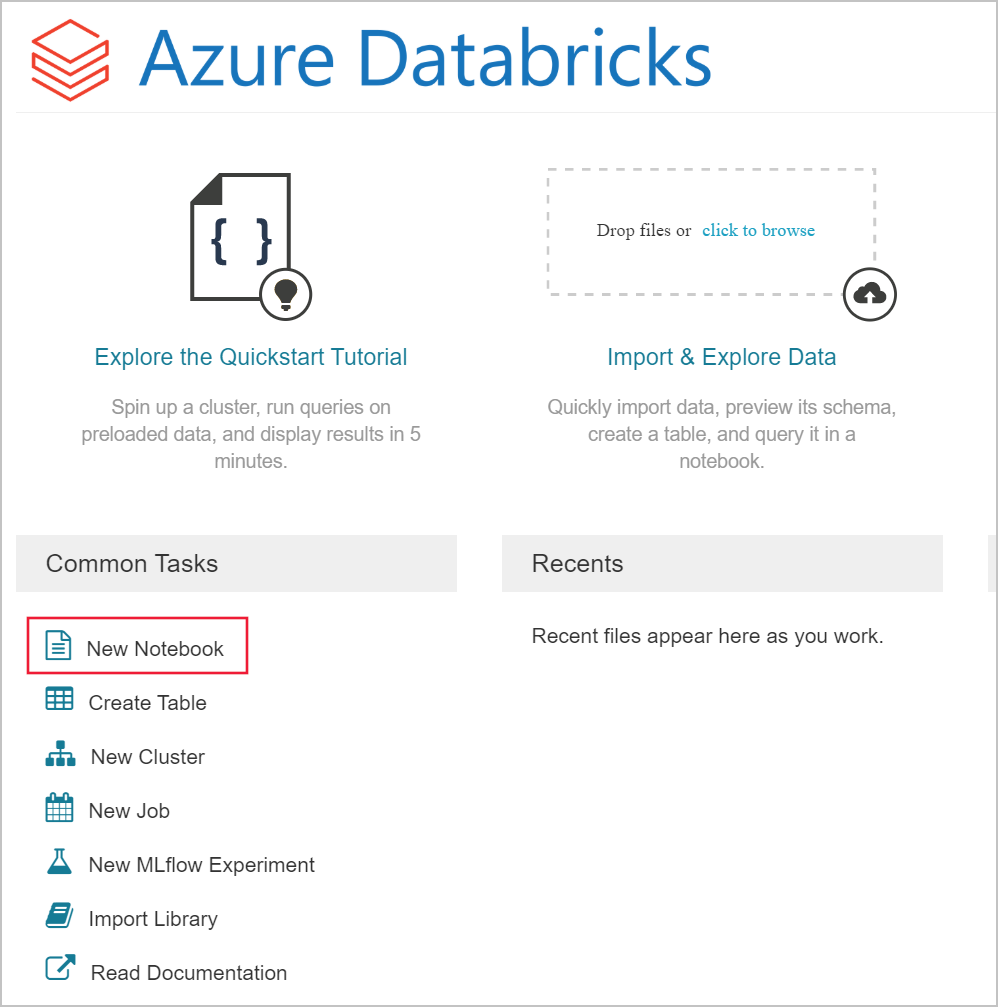
输入笔记本名称,将语言设置为 Python。 将群集设置为在上一步骤中创建的群集的名称。
运行以下命令以装载 Blob 存储容器。 请记得更改以下属性的值:
- your-container-name
- your-storage-account-name
- mount-name
- config-key
- scope-name
- key-name
dbutils.fs.mount( source = "wasbs://<your-container-name>@<your-storage-account-name>.blob.core.chinacloudapi.cn", mount_point = "/mnt/<mount-name>", extra_configs = {"<conf-key>":dbutils.secrets.get(scope = "<scope-name>", key = "<key-name>")})- mount-name 是一个 DBFS 路径,表示 Blob 存储容器或该容器中的某个文件夹(在源中指定)要装载到的位置。 目录是使用你提供的 mount-name 创建的。
- conf-key 可以是 或
fs.azure.sas.<\your-container-name>.<\your-storage-account-name>.blob.core.chinacloudapi.cn - scope-name 是在上一部分创建的机密范围的名称。
- key-name 是在 Key Vault 中为存储帐户密钥创建的机密的名称。
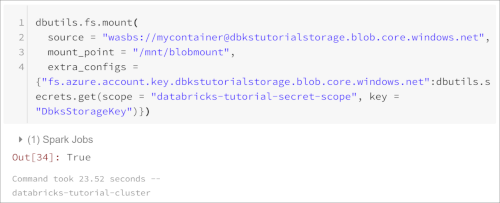
运行以下命令,将 Blob 存储容器中的文本文件读入数据帧。 请根据装入点名称和文件名更改命令中的值。
df = spark.read.text("/mnt/<mount-name>/<file-name>")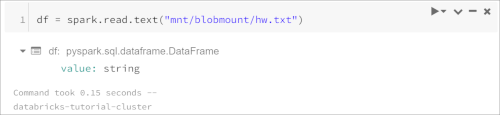
使用以下命令显示文件的内容。
df.show()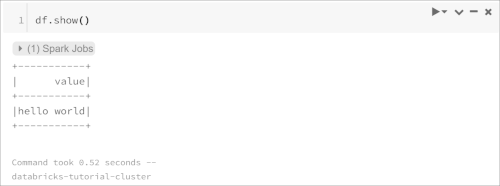
若要卸载 Blob 存储,请运行以下命令:
dbutils.fs.unmount("/mnt/<mount-name>")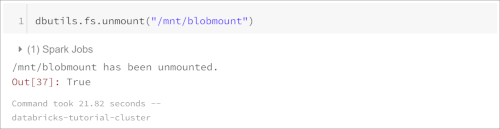
请注意,卸载装入点后,不再可以从 Blob 存储帐户读取数据。

清理资源
如果你不打算继续使用此应用程序,请按以下步骤删除整个资源组:
在 Azure 门户的左侧菜单中,选择“资源组”并导航到你的资源组。
选择“删除资源组”并键入该资源组的名称。 然后选择“删除”。
后续步骤
请继续学习下一篇教程,了解如何使用针对 Cosmos DB 启用的服务终结点实现 VNet 注入的 Databricks 环境。